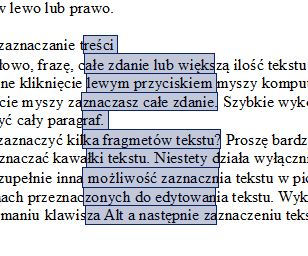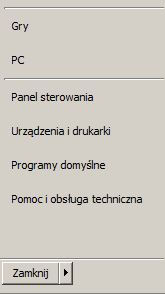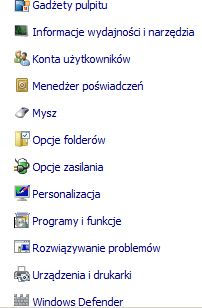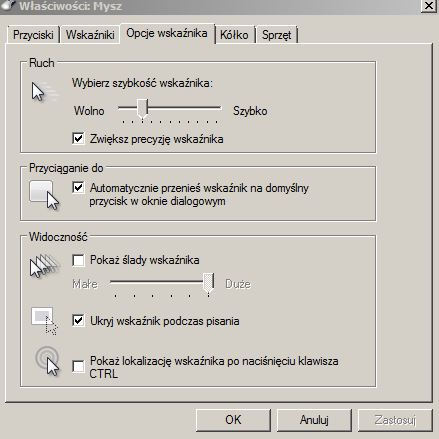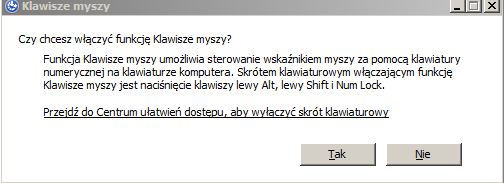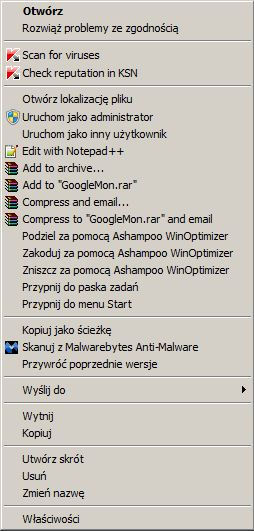Myszka
Najczęściej niedoceniany sprzęt komputerowy na świecie. Myszka jest używana praktycznie przeze cały okres czasu jaki spędzamy przed komputerem. Wykonujemy dzięki niej masę czynności typu przeciągnie, upuszczanie, podkreślanie, przenoszenie, przewijanie oraz wiele, wiele innych standardowych procesów. Mysz komputerowa to bardzo sprytne urządzenie i niestety wiele osób nie potrafi wykorzystać potencjału drzemiącego w tym malutkim urządzeniu. W tym artykule oferuję przydatne sztuczki dla początkujących jak i doświadczonych użytkowników systemów operacyjnych. Uwierz mi, znajdziesz coś dla siebie. Czy używasz jej dostatecznie komfortowo? Czy wykorzystujesz całkowity potencjał swojego gryzonia? Myszka potrafi o wiele więcej i właśnie to mam zamiar pokazać w tym obszernym poradniku!
- Zwiększ swoją produktywność – Automatyczne przenoszenie kursora do okien dialogowych systemu
- Dodatkowe funkcje prawego przycisku myszy – Rozszerzone menu kontekstowe
- Czy wiesz, że Scroll to również przycisk? Poznaj przydatne funkcje rolki w myszce
- Skuteczniejsze zaznaczanie treści
- Zmieniaj dowolnie wielkość rozmiarów okien
- Wykorzystaj dodatkowe przyciski swojego gryzonia !
- Automatyczne przewijanie witryn internetowych
- Ciekawostka – Zepsuta Myszka? Żaden Problem !
- Przypisywanie dodatkowych funkcji swojej myszce komputerowej!
Czy wiesz, że Scroll to również przycisk? Poznaj przydatne funkcje rolki – myszka!
Wiele osób używa wyłącznie kółka w myszce do przewijania strony w dół lub górę, jednak rolka posiada również inne, ciekawe, dodatkowe funkcje o których warto wiedzieć!
- Otwieraj linki w przeglądarce w nowej karcie za pomocą scrolla. Zdecydowanie szybsze rozwiązanie od użycia skrótu ctrl + lewy przycisk myszy.
- Zamykaj niechciane lub przeczytane karty również za pomocą kółka do myszy. Naciśnij na kartę, która nie jest Ci już potrzebna scroll’em, aby się jej pozbyć!
- Użyj kombinacji z Control’em, aby zmniejszać lub powiększać rozmiar tekstu na stronie internetowej. Dodatkowo działa w Windows Explorer, więc również możesz zastosować ten trick do plików znajdujących się w folderach. Popularne programy posiadają również taką funkcję. Jeśli chcesz wiedzieć jak wykonać to za pomocą klawiatury, pomogą Ci w tym skróty klawiszowe
- Niektóre myszy komputerowe mogą poruszać się również na boki, aby sprawdzić czy Twoja również. Otwórz przeglądarkę, naciśnij rolkę a następnie postaraj się przesunąć obraz ekranu w lewo lub prawo.
Skuteczniejsze zaznaczanie treści
- Każde słowo, frazę, całe zdanie lub większą ilość tekstu można zaznaczyć po przez dwukrotne kliknięcie lewym przyciskiem myszy komputerowej. Po przez trzykrotne naciśnięcie myszy zaznaczasz całe zdanie. Szybkie wykonanie czterech kliknięć powinno zaznaczyć cały paragraf.
- Chcesz zaznaczyć kilka fragmentów tekstu? Proszę bardzo 😉 Wystarczy przytrzymać klawisz Ctrl i zaznaczać kawałki tekstu. Niestety działa wyłącznie w edytorach tekstu.
- Istnieje zupełnie inna możliwość zaznaczenia tekstu w pionie. Również działa wyłącznie w programach przeznaczonych do edytowania tekstu. Wykonanie tej sztuczki polega na przytrzymaniu klawisza Alt a następnie zaznaczeniu tekstu lewym przyciskiem myszy.
- Wiele znanych edytorów tekstu oraz programów pozwala na podkreślenie pewnej partii informacji używając do tego właśnie klawisza Shift oraz myszki. Jeśli chcesz zaznaczyć cały paragraf tekstu przesuń swój kursor na początek tekstu a następnie przytrzymaj wciśnięty klawisz Shift i kliknij na sam koniec paragrafu, tekst zostanie całkowicie zaznaczony.
Zmieniaj dowolnie wielkość rozmiarów okien
http://www.fotopedia.com/items/flickr-2732352680
- Klikając dwukrotnie na pasek programu możesz zmniejszyć lub powiększyć rozmiar okna dialogowego danego programu.
Zwiększ swoją produktywność – Automatyczne przenoszenie kursora do okien dialogowych systemu
Powiedzmy sobie szczerze. Każdy ma już dosyć potwierdzania lub anulowania tych samych komunikatów systemu Windows. Istnieje możliwość zautomatyzowania tego żmudnego, męczącego procesu. Masz już tego dosyć? Z pomocą przychodzi funkcja automatycznego przeniesienia wskaźnika na domyślny przycisk w oknie dialogowym. W jaki sposób aktywować tą usługę?
- Otwieramy panel sterowania
- Właściwości myszy komputerowej
- Zaznaczamy opcję automatycznego przyciągania kursora.
Wykorzystaj dodatkowe przyciski swojego gryzonia !

Najnowsze myszki komputerowe oferują dodatkowe przyciski boczne. Istnieje możliwość przypisania im poszczególnych funkcji. Domyślnie panele boczne można wykorzystać do płynnego przechodzenia pomiędzy otwartymi kartami w przeglądarce. Zdecydowanie wpływa to korzystnie na komfort pracy w sieci. Jeśli ktoś nie posiada dodatkowych bocznych przycisków myszy, może wykorzystać skrót klawiszowy Ctrl + Tab, aby przemieszczać się pomiędzy kartami.
Automatyczne przewijanie witryn internetowych
Dodatkowo używając rolki jako przycisk możesz ustawić powolne przewijanie obrazu w dól lub górę. Wykonanie jest bardzo prostę, wystarczy nacisnąć kółko myszy komputerowej a następnie ustawić kursor w odpowiedniej odległości. Stosunek odległości nadaje prędkość przewijania stron.
Ciekawostka – Zepsuta myszka? Żaden Problem !
Jeśli lubisz wyróżniać się z tłumu lub po prostu szukać alternatywy do myszy komputerowej istnieje możliwość użycia klawiatury numerycznej do poruszania się kursorem.
Proces uruchomieniu usługi aktywuje skrót klawiszy – Alt + Lewy Shift + Numlock
Ostatnim krokiem jest potwierdzenie użycia klawiszy myszy, tak jak przedstawione jest to na załączonym obrazku.
Dodatkowe funkcje prawego przycisku myszy – Rozszerzone menu kontekstowe
Uruchamiasz często programy jako administrator? Często przechodzisz przez procesy zgodności programu z systemem? Może szukasz szybkiej lokalizacji programu?
Bardzo przydatna funkcja prawego przycisku myszy. Często korzystamy z niej nie mając pojęcia o rozbudowanym menu kontekstowym, który kryje się pod klawiszem Shift. Wystarczy przytrzymać przycisk a następnie wybrać interesujący Cię folder. Proste i skuteczne rozwiązanie, które sprawi, że nie będziesz musiał za każdym razem wchodzić do właściwości pliku. Proszę bardzo.
Przypisywanie dodatkowych funkcji swojej myszce komputerowej
Istnieją programy które umożliwiają przypisywanie dodatkowych funkcji myszce. Bardzo funkcjonalne oraz przydatne dla użytkowników siedzących przed komputer dłużej niż raz w tygodniu 😉
Aby poprawnie skorzystać z tej możliwości polecam zainstalowanie rekomendowanych sterowników do myszek high-end’owych zalecanych przez producentów. Jednak jeśli ktoś nie odnalazł programu zarządzającego dodatkowymi przyciskami dla swojego gryzonia, przedstawiam swoją propozycję.
X-Mouse Button Control
Świetna, darmowa propozycja. Interfejs programu jest bardzo intuicyjny i nie wymaga zaawansowanej znajomości języka angielskiego. Wystarczy wybrać klawisz i przypisać do niego funkcje, która nam odpowiada.
http://www.highrez.co.uk/downloads/XMouseButtonControl.htm